网站备份是防范针对网站的任何安全威胁的最佳方法之一,定期网站备份是每个网站管理员都应该值得注重的事情,对于WordPress外贸建站来说,除了在你的主机(服务器)管理中进行复杂的手工备份以外,我们还可以通过WordPress网站备份插件来实现自动备份,甚至包括全自动的定时备份、备份到FTP空间、邮箱、Dropbox、Amazon S3 、以及自由选择备份数据库、网站的任何文件。
一直以来,都会有WordPress外贸建站客户向我们反映,由于之前的网站没有备份,主机(服务器)过期后,导致没有及时处理网站,从而,把之前搭理的很不错的网站数据丢失,只能重新搭建网站的事情。这种情况一旦发生就会无法挽回,只能再去花费精力去重新搭建网站,而且,对该网站的搜索优化推广来说也是致命的!所以,养成一个好的网站备份的习惯,是非常有必要的事情。
在本文中,WPPOP将向搭建展示如何使用WordPress网站备份插件 – BackWPup自动免费创建完整的WordPress网站备份。
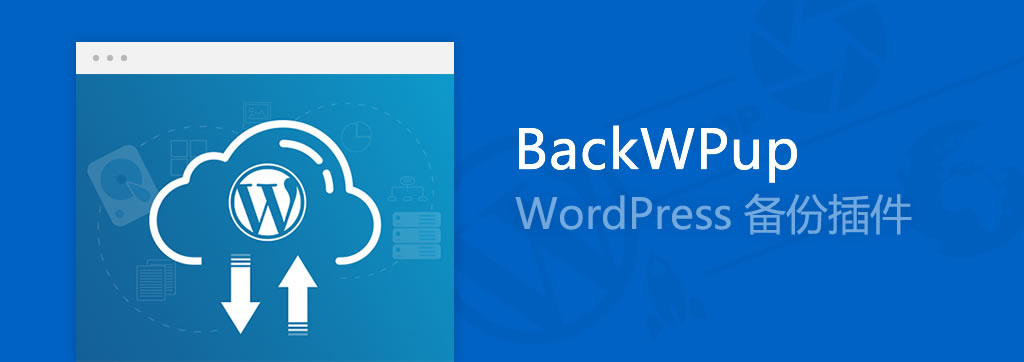
WordPress网站备份插件 – BackWPup 是一款免费且非常好用实用的网站备份插件,丰富的功能可以帮助网站管理员进行更加细致完善的网站备份。
插件特色
- 数据库备份
- XML导出
- 网站文件备份
- 优化数据库
- 检查和修复数据库
- 支持多种压缩格式备份:zip、tar、tar Gzip 和 Tar BZip2
- 备份到本地电脑
- 备份到 FTP 服务器
- 备份到 Amazon S3 服务
- 备份到 Google storage
- 备份到 Microsoft Azure(BLOB)
- 备份到 RackSpaceCloud
- 备份到 Dropbox
- 备份到 SugarSync
- 通过电子邮件发送日志和备份
- 多站点支持
安装方法
方法1:在后台的【插件 – 安装插件】页面,在线搜索 BackWPup 在线安装,启用即可使用;
方法2:在WordPrss官方插件库网站, 下载 BackWPup 插件后,通过FTP上传到网站空间的 /wp-content/plugins/ 插件目录,然后,在后台的【插件】列表中找到并启用。
创建备份
插件安装启用后,在后台的管理菜单中找到【 BackWPup – 添加新作业 】页面,来添加一个新的自定义网站备份计划,该页面包含的主要功能设置包括:
- 一般(常规设置)
- 时间表
- 备份数据库
- 文件
- 插件
下面我们会依次进行介绍。
一般(常规设置)
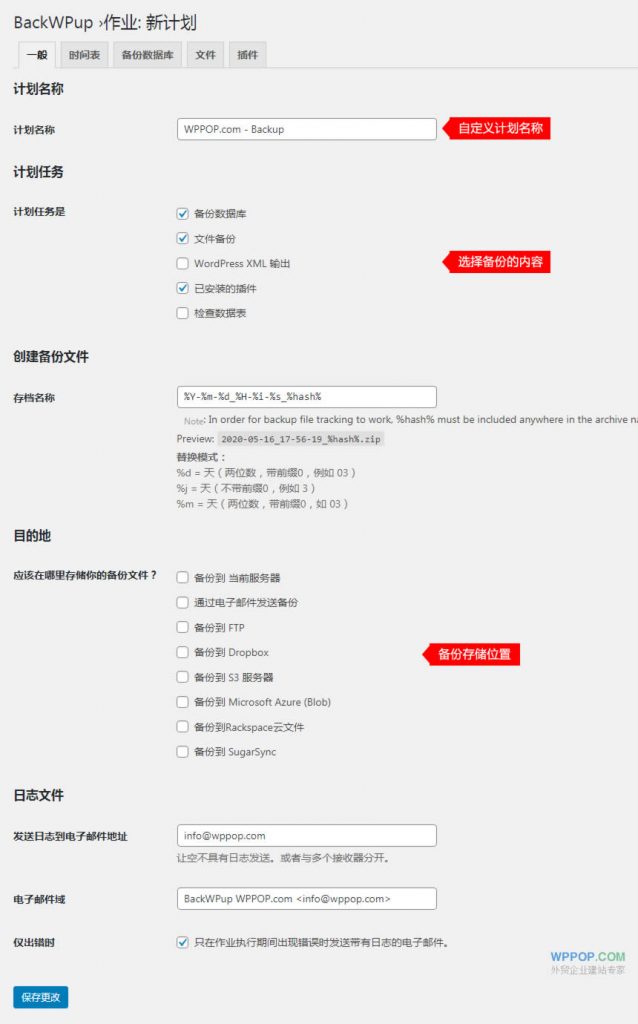
- 计划名称:为每一个备份计划创建一个容易识别的名称,比如:WPPOP.com – Backup
- 计划任务:选择你要备份的内容,可以全选备份,也可以只备份某些数据,包括数据库备份、文件备份、WordPress XML导出、已安装的插件、检查数据表。如果想创建网站的备份,则可以选择除“检查数据表”以外的所有选项。
- 创建备份文件:可以自定义存档名称(可以自动生成以备份时间点命名的备份文件名称)和存档格式(默认为 .zip 格式)。
- 目的地:你希望备份文件存储的位置(一般为 备份到 当前服务器,如果你有其他第三方存储应用帐号,也可以选择使用第三方服务,比如:Amazon S3 、Google storage、Dropbox)。
- 日志文件:备份日志文件的接收邮箱,如果留空则不会发送。
时间表(设置备份方式和备份周期时间)
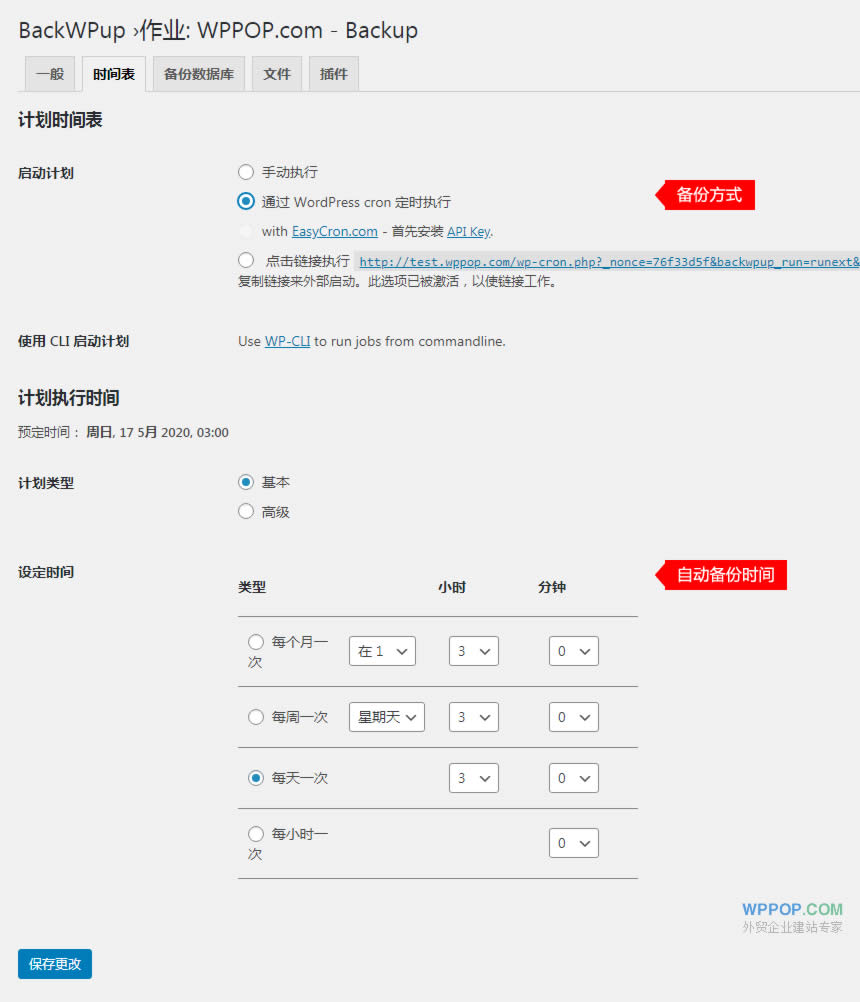
- 计划时间表:选择备份方式是手动执行还是自动执行,默认为手动执行;当选择自动执行时,可以自定义计划执行时间。
备份数据库
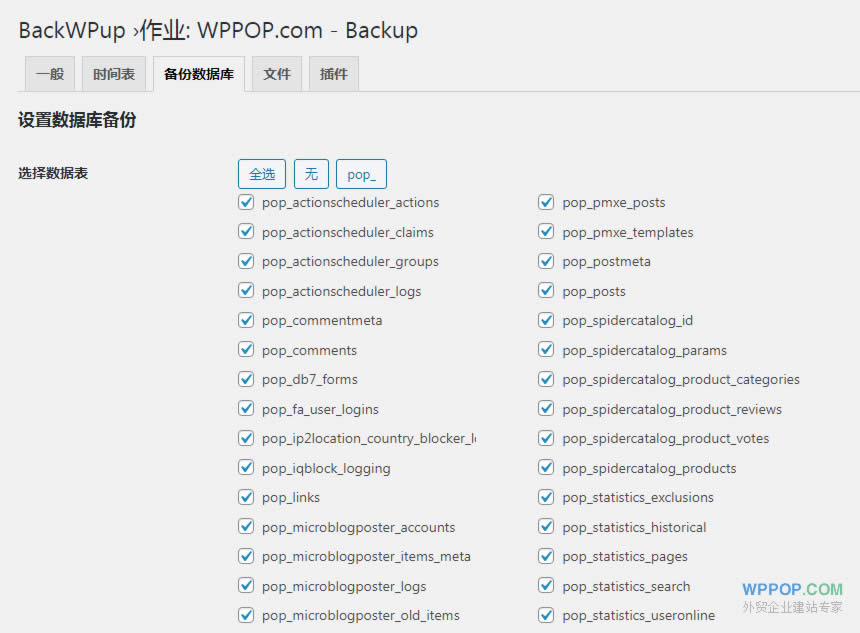
- 设置数据库备份:选择要备份的数据表,原则上是安装默认的全部选中,备份完整的数据库表的。
文件
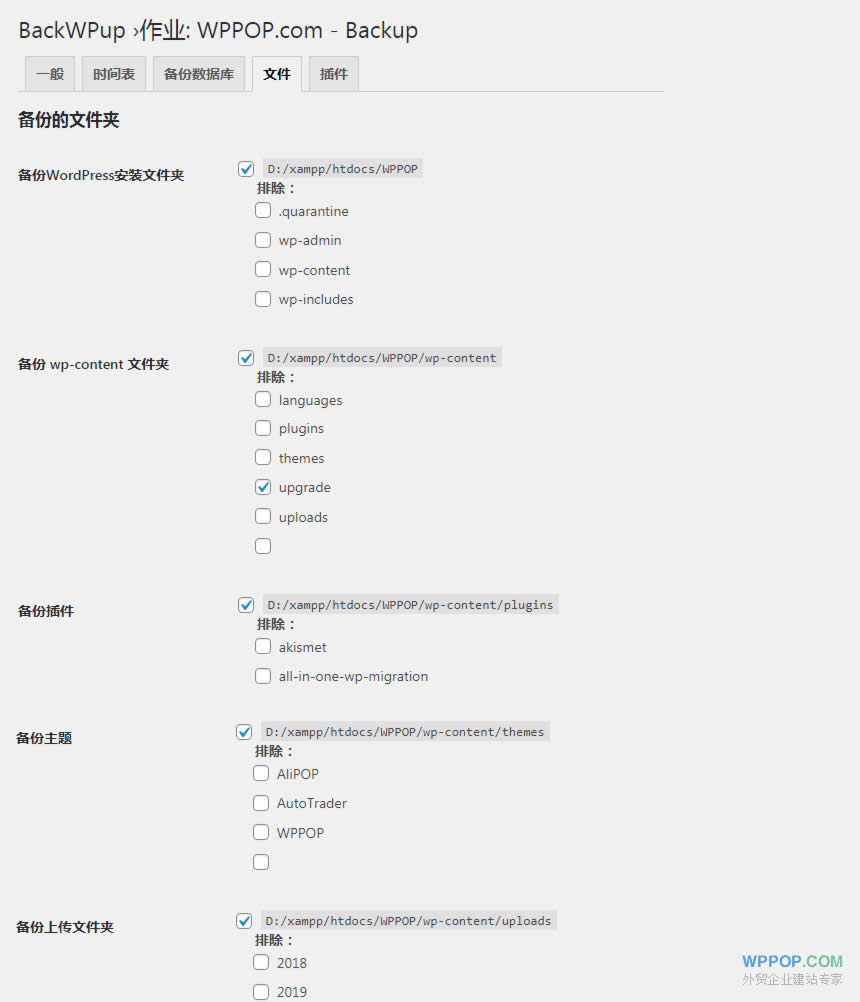
在 文本 选项卡中,可以自定义选择要备份的目录和文件。比如我们可以在 备份WordPress安装文件夹 下,可以排除WordPress程序里自带的 wp-admin、wp-includes目录;
- 备份WordPress安装文件夹
- 备份 wp-content 文件夹
- 备份插件
- 备份主题
- 备份上传文件夹
- 排除文件夹
- 是否排除上传文件夹里的缩略图
- 排除备份某些指定后缀的文件(使用英文逗号分隔多个文件/文件名,或者一行一个)
- 备份特殊文件(比如:wp-config.php, robots.txt, nginx.conf, .htaccess, .htpasswd, favicon.ico)
插件
- 插件列表文件名:自定义备份插件列表文件名称
- 文件压缩:自定义插件列表文件压缩格式
创建多个WordPress备份计划
使用上面的添加备份计划方法,我们可以根据不同的备份需求,使用BackWPup创建多个不同的备份作业。例如,您可以创建备份计划以每天或每周运行以备份WordPress数据库,而创建另一个备份计划以手动运行以仅备份WordPress文件。您可以在【 BackWPup – 计划 】页面查看您创建的所有备份计划。您可以通过单击每个备份计划作业下方的 【 马上执行 】链接来运行任何备份计划。当然,您也可以编辑每个备份作业设置或将其完全删除。如下图所示:
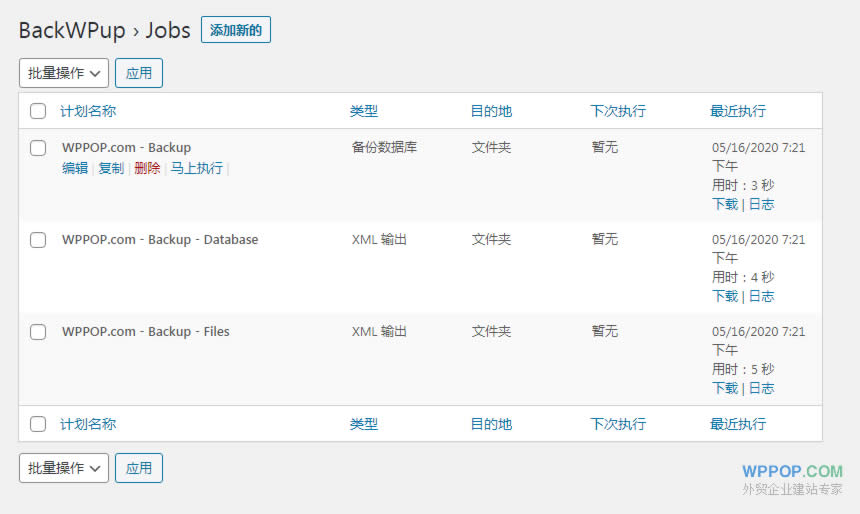
管理备份
在后台的管理菜单中找到【 BackWPup – 备份 】页面,我们可以管理所有的备份数据,比如:删除备份、下载备份、或者更改备份数据的备份位置等,如下图所示:
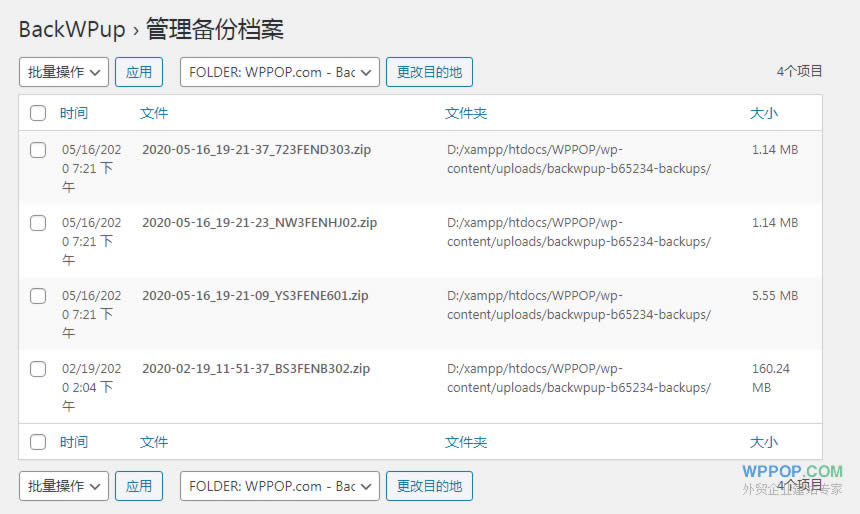
插件下载
WordPress网站备份插件 – BackWPup下载地址: https://wordpress.org/plugins/backwpup/
总结
以上就是WordPress网站备份插件 – BackWPup的详细操作教程了,通过以上学习,我们可以知道BackWPup备份插件强大的功能,可以自定义设置备份时间周期、备份数据等。
如果您在备份时设置的备份位置是 当前服务器的话,最好把备份好的数据下载到本地电脑进行保存。这样可以保证在服务器空间不够大时,把更多的服务器空间留给网站正常运行使用,不去额外占用服务器空间资源。另外,如果是因为服务器出现问题而无法访问时,我们可以使用本地保存下来的网站备份数据,重新在另外的服务器上还原恢复网站,这样简单的一步,是非常保险而且有效的。
备份好的数据,我们还可以在主机的文件管理,或者登录网站的FTP,通过访问 /wp-content/uploads/ 目录里查看所有的备份文件,并通过FTP下载这些备份好的文件到本地电脑。



